Как установить программу навител на автонавигатор. Обновление навигатора навител через пк
На самом деле, правильнее было бы сказать - переустановка))) Но так как суть процесса от этого особо не меняется, то пусть будет просто "установка". Итак, в один непрекрасный день навигационная программа "Навител Навигатор" отказалась работать, потеряла атласы, заявила что все неправильно и т.д. и т.п. К тому же, после посещения сайта разработчика выяснилось, что уже появилась новая, пятая версия программы, поэтому было решено не возиться с удалением файлов индексации и прочим, а выбран самый радикальный и простой способ - снести старое и поставить новое
На самом деле, в своих повседневных поездках я в основном пользуюсь навигационной программой СитиГид/City Guide , установку которой на автонавигатор Explay PN-990 GPRS описывал в посте "Установка СитиГид (City Guide) на Explay PN-990 GPRS" . То есть, навигацией от Навител почти не пользовался (разве что, при поездках по области). Но во-первых, "Навител Навигатор" был уже предустановлен на Explay PN-990, а мне не нравится, когда что-то не работает так, как это должно быть, а во-вторых, если не поставлю iGO, то в следующей своей поездке к Северному соседу, планирую воспользоваться навигационной картой Финляндии от "Навител", так как карта Финляндии от СитиГид какая-то урезанная. Хотя надо уточнить, конечно, есть ли соответствующий для "Навител Навигатор" версии 5, релиз карты Финляндии.
Подготовка к переустановке программы "Навител Навигатор"
Для начала небольшие подготовительные действия. Идем на сайт компании ЗАО «ЦНТ», вводим свой логин и пароль. Если у вас еще нет логина и пароля - регистрируемся, ибо скачивать обновления программ и карт можно только после регистрации.
В разделе «Личный кабинет» выбираем пункт «Мои устройства (обновление)» и попадаем на соответствующую вкладку, на которой будет указано зарегистрированное вами устройство (или ряд устройств). Если вы еще не регистрировали свой автонавигатор, то вам будет предложено это сделать. Для этого вам понадобится лицензионный ключ. В моем случае программа "Навител Навигатор" была предустановлена на Explay PN-990 и, чтобы узнать номер лицензионного ключа на свою программу, то надо зайти: «Главное меню - Информация - О программе».
Нажимаем «Доступные обновления» и попадаем на страничку, на которой будут представлены разделы:
- Обновление (перечень программ под поддерживаемые типы навигаторов Explay)
- Карты (с указанием релиза и поддерживаемых версий программы)
В моем случае к бесплатному обновлению были доступны: сама навигационная программа "Навител Навигатор" версии 5.0.0.693 , новые релизы карт (Q4) для базовой комплектации, которая по умолчанию стояла в навигаторе (т.е. карты России, Беларуси, Украины и базовая карта мира) и руководства пользователя для автоверсии (представлены руководства пользователя для версий программы «Навител Навигатор» 3.5 и 5.0 на русском и английском языках).
Учитывая, что в инструкции на установку программы «Навител Навигатор» версии 5 строжайше не рекомендуется использовать карты релиза Q2 (формат *.nm2), то, само собой, качаем релиз Q4-2010 (формат *.nm3).
Подключаем Explay PN-990 к компьютеру
Чтобы подключить автонавигатор Explay PN-990 к компьютеру, потребуется USB-кабель (идет в комплекте с навигатором) и:
- если компьютер под управлением Windows XP - программа синхронизации ActiveSync
- если на вашем компьютере установлена ОС Win 7 - то там уже есть встроенная программа синхронизации Windows Mobile Device Center (если WMDC по каким-то причинам нет, то его также можно скачать и установить)
Продолжаю для обладателей ОС WinXP))) Скачать последнюю версию программы Microsoft ActiveSync (версия 4.5 RUS) можно с официального сайта компании Microsoft. В строку поиска в правом верхнем углу вводите "Microsoft ActiveSync 4.5 ", нажимаете Enter и попадаете на страницу скачивания (в результатах поиска можете поставить галочку на переключателе "Загружаемые файлы"). Скачиваем, устанавливаем. К слову сказать версия программы ActiveSync на компакт-диске, который прилагался к навигатору при покупке, работать с навигатором не хотела, в упор его не видела и признавать не желала. Поэтому-то по указанной выше ссылке и была скачана новая версия программы.
Идем дальше. В навигаторе в меню "USB" выбираем режим "Синхронизация" (входит в силу после перезагрузки). Если не выберете, то необходимый нам внутренний раздел памяти автонавигатора не увидите. Подключаем автонавигатор Explay PN-990 к компьютеру, включаем. В принципе, все пойдет автоматически. Начало процесса




В появившемся окне, извещающем об успешном подключении, нажимаем на кнопку "Проводник" и попадаем в потаенные глубины нашего устройства

Есть второй вариант. Открываем «Мой компьютер» и в разделе "Другие" видим «Мобильное устройство» (может быть «Мое устройство»)
После того, как мы зашли в системную память автонавигатора, открываем папку «NandFlash» и, на всякий случай, копируем содержимое папки «Navitel» на компьютер, чтобы у вас сохранилась резервная копия старой версии программы. Наиболее важны активационный файл "NaviTelAuto Activation Key.txt" и файл "RegistrationKeys.txt".
Устанавливаем программу "Навител Навигатор" версии 5
Здесь все совсем просто. Распаковываем у себя на компьютере заранее скачанный архив навигационной программы "Навител Навигатор" (текущая версия для рассматриваемого здесь автонавигатора - 5.0.0.693 ) и переносим содержимое папки в аналогичную папку ("Navitel") в системной памяти устройства.

Не забудьте перенести в папку с программой файл с ключем активации. Если вдруг вы забыли его сохранить, то идем в "Личный кабинет" и скачиваем этот файл (см.первый скриншот).
Что нового в навигационной программе Навител Навигатор 5
Новую версию программы "Навител Навигатор" эксплуатирую совсем недолго, ощущения пока окончательно не сформированы))) но могу сказать, что процесс загрузки действительно стал достаточно быстрый. А пока просто процитирую разработчика :
- Новый быстрый роутинг! Благодаря внесенным изменениям, скорость построения маршрутов в Навител 5 теперь занимает всего 2-3 секунды, независимо от сложности и длины маршрута
- Улучшен алгоритм построения маршрутов
- Улучшен анализ маневров при построении маршрута
- Улучшен интерфейс программы Навител
- Улучшен алгоритм адресного поиска. Теперь найти нужный объект или адрес на карте стало еще проще и быстрее
- Оптимизирована загрузка и отображение информации от сервиса «Навител.Пробки» (для моделей автомобильных навигаторов, поддерживающих сервис "Навител.Пробки")
- Поддержка нового формата карт nm3 с быстрой индексацией
- Добавлено отображение временно перекрытых дорог (с помощью сервиса "Навител.Пробки")
- Добавлена настройка чувствительности ухода с маршрута
- Добавлена дополнительная пользовательская настройка автомасштабирования при движении по маршруту
- Внесены изменения в отображение списков и других элементов интерфейса
Обновление карт для «Навител Навигатор» версии 5
Из папки \NandFLASH\NavitelContent\Maps удаляем все карты, ибо это все релиз Q2. Необходимые карты, релиз Q4, мы уже скачали))) По поводу навигационных карт. На мой взгляд, в этом плане у СитиГида все-таки гораздо удобнее. Можно скачать именно то, что тебе нужно, а не качать 1,5Гб карты России одним файлом, который, к тому же, категорически отказывался умещаться в системной памяти навигатора. Пришлось записывать его на внешнюю карту памяти ("Мобильное устройство" - StorageCard).
Так... что нам еще сообщают по поводу нововведений (далее - цитата с сайта разработчика): "С выходом обновления Навител 5 — забудьте о необходимости индексации карт и длительной прокладке маршрутов! С вводом нового формата карт nm3 для Навител Навигатор 5, карты страны представляются в едином файле, который больше не нуждается в отдельной индексации. А атлас, состоящий из карт нескольких стран (например, России + Украины + Беларуси + Казахстана — комплект Навител Содружество) проиндексируется даже на устройстве со «слабыми» техническими характеристиками всего за пару минут! Также, с вводом нового формата карт, маршрут любой сложности внутри страны прокладывается мгновенно (за 1-3 секунды) на любом навигационном устройстве, в том числе и с учетом информации от бесплатного сервиса "Навител.Пробки".
Подготовка карты памяти к работе
Карту памяти рекомендую перед использованием отформатировать. Необходимость форматирования подтверждена личным опытом))) И карты от "Навитела" и "СитиГид" чувствительны к ошибкам карты памяти и в какой-то момент у вас просто могут возникнуть проблемы с работой навигационной программы.
Кроме того, использовать программу SDFormatter для форматирования карт памяти (вместо встроенных в ОС Windows утилит форматирования) настоятельно рекомендуется на сайте SD Association. Эхом им вторят и навителовцы))) Программа SDFormatter создана специально для обладателей карт памяти SD и SDHC и производит форматирование карт памяти в соответствие со спецификациями SD/SDHC/SDXC, что уменьшает количество ошибок, связанных с записью/перезаписью данных на карты памяти формата SD и SDHC, а также продлевает срок службы данного типа карт.
Скачать последнюю версию программы SDFormatter всегда можно на официальном сайте разработчика .
Интерфейс программы (версии 3) выглядит вот так

В опциях выбираем режим FULL. Автоматическое изменение размера кластера - оставляем OFF
Завершение процесса переустановки "Навител Навигатор"
Выключаем автонавигатор Explay PN-990 и отключаем его от компьютера. Потом включаем. После первой загрузки навигационной программы "Навител Навигатор" появится сообщение, что атлас пуст и будет предложено исправить ситуацию. Если вы (как и в моем случае), поместили карты на внешнюю карту памяти, то не забудьте указать соответствующий путь.
Посмотрите, надо ли вам обновлять пробки каждые 2 минуты (как стоит по умолчанию). Ибо это 30 выходов в инет в течении часовой поездки. Если трафик будет около 200кб за каждый выход, то можете посчитать, что у вас будет в итоге выходить. Все))) Удачи на дорогах!
Использование или копирование данного материала возможно только при наличии активной гиперссылки на сайт
У нынешних автомобилистов редко возникают сложности с поиском маршрута, современные технологии позволили свести к минимуму подобные проблемы. Одной из наиболее популярных навигационных программ нашего времени считается «Навител Навигатор».
Что представляет собой программа Навител
Приложение «Навител Навигатор» было разработано российской компанией «Центр навигационных технологий». Оно функционирует практически на любом устройстве, работающем на базе Android , Windows Phone , Windows Mobile , Windows CE , а также на BlackBerry Q10/Z10/Z30 и iPhone/iPad . Навигатор оснащен некоторыми полезными опциями:
- предупреждает водителя о наличии камер наблюдения в определенном радиусе;
- заранее сообщает обо всех поворотах на пути и о расстоянии до тех или иных объектов;
- рассчитывает наиболее удобный маршрут;
- сообщает о различных объектах инфраструктуры на пути;
- предупреждает о наличии пробок. Информацию о пробках навигатор собирает с других активированных устройств и обновляет информацию через каждые 5 минут.
Как установить Навител на навигатор
Рассмотрим, как установить приложение на устройство с ОС Android, используя магазин Google Play:
- Включите интернет на своем гаджете и войдите в Google Play Market.
- Используя строку поиска, введите название программы – Навител Навигатор. Прочтите описание программы и кликните на кнопку «Установить».
- Подтвердив установку, вы загрузите приложение на свое мобильное устройство. Откройте навигатор и активируйте пробную версию. Вы также можете приобрести премиум-версию, купив ключ или пройдя по ссылке восстановления покупки. Как это сделать, мы расскажем чуть позже.
- Если срок пробной версии истек, вам также нужно купить лицензионный ключ.
- Установив программу, скачайте для навигатора карты. Об этом мы также расскажем далее.
Установка навигатора через компьютер:
- Зайдите на сайт производителя программы по ссылке http://navitel.ru/ru и сверху выберите вкладку «Техподдержка».
- На новой странице слева пройдите по ссылке «Скачать».
- Из предложенного списка выберите файл, который подходит под разрешение вашего экрана либо укажите «для экранов с любым разрешением».
- Сохраните файл на компьютере, обязательно с расширением apk.
- Подключите гаджет к ПК и перебросьте на него файл, затем запустите его на мобильном устройстве, следуя всем шагам установки. Устройство перед этим нужно отключить от компьютера.
- Как и в предыдущем примере, активируйте пробную или премиум версию, либо приобретите лицензионный ключ, также скачайте карты для навигатора.

Как активировать программу Навител Навигатор
Если вам нужно активировать пробную версию приложения, которая будет работать в течение 7 дней, выполните вот что:
- Подключитесь к интернету и запустите программу на своем устройстве.
- В окошке выберите пункт «Начать пробный период».
- После этого загрузите карты для навигатора.
Если вы когда-то регистрировались на сайте http://navitel.ru/ru и уже приобретали программу «Навител Навигатор», то можете активировать ее на другом гаджете при условии, что он работает на той же ОС. Это актуально для тех покупок, что были сделаны через Google Play Market за период после 16 сентября 2016 года, а версия программы была выше, чем Навител 9.2.0.4. Восстановить покупку можно так:
- Включите интернет и активируйте приложение. В появившемся окне кликните «Купить премиум версию».
- Выберите пункт «Восстановить покупки».
- После этого вам нужно будет ввести пароль от аккаунта в Google, Apple либо Microsoft.
- Скачайте карты для навигатора.
Вы можете приобрести премиум версию через меню программы, но для ее покупки необходимо наличие лицензионного ключа. Если он у вас есть, выполните следующее:
- Включите интернет, войдите в приложение и выберите опцию «Купить премиум версию».
- Кликните на пункт «Активировать ключ» и введите в соответствующем поле номер вашего лицензионного ключа.
- Справа вверху нажмите на галочку. Перед вами появится экран, где будет указан номер лицензионного ключа и серийный номер вашего гаджета. Снова кликните на галочку справа вверху.
- Загрузите карты.

Приобретение лицензионного ключа и дополнительных карт
Покупка через меню приложения:
- Включите интернет на устройстве, активируйте пробную версию и пройдите следующие путь: Меню > Мой Навител > Купить карты. Или же запустите приложение, кликните на пункт «Купить премиум версию», нажмите «Купить ключ».
- Из предложенного списка выберите нужный вариант.
- После оплаты ключ будет скачан на ваше устройство.
Если вам нужны дополнительные карты, сделайте вот что:
- Войдите в меню, нажмите на ссылки «Мой Навител» и «Купить карты».
- Укажите в перечне нужные регион и страну.
- Купите карту, нажав на соответствующую кнопку.

Каждый автомобилист и пользователь навигационной программы Navitel понимает, насколько важно регулярно проводить обновления программного обеспечения. Интересуясь, как обновить навигатор Навител через компьютер, можно выделить три доступных способа. При этом любой из существующих вариантов проведения процедуры не предусматривает особенных усилий, ведь разработчик делает упор на легкость обновления предлагаемого программного обеспечения.
Использование Navitel Navigator Update Center
Важно! Для быстрого и легкого обновления через компьютер можно использовать специальную программу Navitel Navigator Update Center.
Данный программный модуль можно найти на официальном ресурсе разработчика, а именно. Загрузка приложения на ПК будет бесплатной. После этого все необходимые мероприятия проводятся поэтапно:
- Изначально следует осуществить установку специализированного приложения, с помощью которого удастся в оперативном режиме выполнять все нужные задачи. При этом желательно следовать всем указаниям инсталлятора для корректной загрузки.
- После этого следует запустить установленное приложение на компьютере. В автоматическом режиме будет проведено сканирование обновленной базы данных. Если удастся найти необходимые файлы, будет получено предложение относительно их установки на ПК. В этом случае нужно нажать на клавишу Next и выполнить все указания для установки нужных обновлений.
- Автомобильный навигатор соединяют с ПК посредством USB-кабеля.
- Теперь запускается программа Navitel Navigator Updater Center для автоматического поиска подсоединенного внешнего оборудования. При верном подключении произойдет идентификация устройства и его удастся выбрать для последующей загрузки новых версий навигационного приложения и обновления имеющихся карт.
- Если внешнее устройство не будет обнаружено автоматически, маршрут поиска потребуется определить в ручном режиме, воспользовавшись кнопкой «Выбрать» рядом с адресом интересующего файла.
- После этого проводится установка новых карт. Важно быть готовым к тому, что прежние файлы с папки Maps будут безвозвратно удалены.
- После завершения процедуры установки актуальных файлов необходимо выйти из официального центра Навител.
Интересуясь, как обновить навигатор Навител через компьютер бесплатно, желательно воспользоваться специальной программой, так как ее интерфейс гарантирует легкое и успешное выполнение поставленной задачи.
Обновление через ПК и официального сайта Navitel

Для обновления навигатора Navitel также потребуется персональный компьютер со стабильным подключением к интернету, но при этом все необходимые загрузки осуществляются напрямую с сайта. Для обновления требуется выполнить определенные действия:
- Изначально проводится регистрация на официальном сайте Navitel. Затем следует войти в личный кабинет.
- В разделе «Мои устройства» добавляют нужный автомобильный навигатор.
- По запросу вводится лицензионный ключ используемого программного обеспечения. Только при подтверждении легального приложения будет включено новое оборудование в личном кабинете, благодаря чему станут доступны все актуальные ссылки на обновления.
- Выбор версии навигационного приложения и карт проводят по ссылкам в браузере. При этом желательно загружать карты только интересующих регионов. Важно отметить, что для скачивания объемных карт требуется скоростной интернет, поэтому желательно позаботиться о наличии wi-fi.
После скачивания файлов проводят распаковку архивированных файлов и передают их через USB-кабель на автомобильный навигатор. Операционная система Windows может в автоматическом режиме идентифицировать внешнее устройство, благодаря чему передача всех необходимых файлов становится возможной.
Установка карт на навигатор
Интересуясь, как обновить навигатор Пионер Навител через компьютер или как обновить навигатор Престижио с Навител с компьютера, можно также отметить еще один вариант:
- Навигатор сразу подключается к персональному компьютеру, на котором установлена программа обновления от официального разработчика.
- В окне утилиты будет автоматически обнаружено подключенное внешнее устройство. Теперь следует нажать на «Далее».
- На следующем этапе предложат установить актуальную версию навигационной системы, карты. При этом необходимо отказаться от обновления приложения, указать путь для сохранения файлов, отметить все интересующие карты.
- Для успешного обновления утилита выполнит переустановку. Старые файлы в папке Maps будут удалены и доступными окажутся только новые карты.
Зная, как обновить Навител через компьютер, можно всегда пользоваться актуальным навигационным приложением и всеми нужными картами, с учетом всех изменений объектов инфраструктуры.
Современные технологии успешно внедряются в повседневную жизнь, включая мобильные устройства. Программное обеспечение Navitel - это встроенный GPS-навигатор, с возможностью постоянного обновления , изначально работающий на платформе ОС Windows.
На данный момент установка Навител на Андроид возможна благодаря специальному, программному обеспечению. Функционал представлен поддержкой офлайн-карты с возможностью 3D-проекции, списка из некоторых онлайн-сервисов, а также интегрированным голосовым сопровождением.
Как установить с компьютера
Обращая внимание на тот факт, что данная программа является коммерческой, соответственно, пользователи должны купить навигационное ПО Navitel по электронной лицензии. Отсюда возник спрос на пиратскую версию и ключевой вопрос: как установить навигатор Навител на Андроид бесплатно и без регистраций? На данный момент доступны несколько распространенных версий на базе Андроид:
- экраны с разрешением WXGA;
- WVGA800;
- HVGA, WVGA;
- QVGA, VGA;
- а также экраны с другим разрешением.
Как правило, установка Навител на Андроид бесплатно возможна благодаря уже активированным и выложенным в открытый доступ версиям. Найти файл с установкой можно по специализированным ссылкам на тематических форумах или сайтах. На данный момент доступны не только карты России, но и таких государств, как: Беларусь, Украина, Казахстан. Установить условно-бесплатное приложение Навител можно двумя методами:
Обратите внимание! Navitel - программа на платной основе. Для желающих провести тестирование программного обеспечения на платформе Android либо OC Windows, предлагается ознакомительная, бесплатная версия со сроком действия от 7 до 30 календарных дней. Сюда включен полноценный функционал навигационного сервиса.
Чтобы понять как установить Навител на Андроид с компьютера, следует скачать исполнительный файл с интернет-ресурса и установить на телефон. После, необходимо выбрать вид голосового навигатора, а также список нужных карт. Интересной особенностью считается размер выбранной карты: чем больше страна и населенных пунктов в ней, тем весомей файл загрузки. После, зайти в меню программы можно через официальный сайт либо социальные сети. Особенностью Navitel считается возможность offline-навигации.
Как установить на планшет
Информация о том, как установить Навител на планшет Андроид (операционная система), потребуется выполнить несколько шагов. Самый простой — скачать с официального ресурса дистрибутив на бесплатной платформе. На выбор представлены различные версии с набором необходимых функций. Подбирать следует в зависимости от габаритов экрана планшета (аналогичная ситуация со смартфонами). Работоспособность Navitel во многом обеспечивается за счет программного обеспечения телефона.

Карты можно скачать и загрузить отдельно: множество тематических ресурсов, расскажут как установить Navitel на Андроид бесплатно и помогут с инструкцией. Также в помощь пользователю удобные торрент-трекеры с набором карт мира. Последовательность установки на планшет следующая:
- Скачанный с ресурса apk-дистрибутив.
- Запуск программы установщика.
- Ознакомление с правами доступа.
- Подтверждение и завершение установки.
Важно! Не стоит загружать софт по сомнительному адресу или из непроверенных ресурсов. Это может повлечь угрозу заражения планшета/смартфона либо ПК вирусом. Не пренебрегайте работой антивирусных программ с обновленными базами.
Установка крякнутого Navitel на Android
Также есть возможность установить Навител на планшет Андроид бесплатно: полноценная версия без временного ограничения, полностью активированная и имеющая вшитый код. Обеспечивает работу в режиме offline без наличия интернета. Итак, вопрос: как установить крякнутый Навител на Андроид? Для начала следует удалить абсолютно все файлы с программы PlayMarket и очистить папки (в помощь программы Cсleaner/PrivaZer). Далее, необходимо загрузить программу и пройти процедуру установки на Андроид. Инструкция:
- Разбитый на 2 части исполнительный файл нужно объединить.
- Отрыть Total Comander.
- Распаковать в одну папку все файлы и на выходе их будет три.
- Выделить первый и активировать функцию Собрать (во вкладке Файл).
- После, начать процедуру установки.

Обратите внимание! Копировать установочные файлы на SD-карту телефона или планшета не рекомендуется.
Далее, нужно загрузить Nativel с приложенными картами, скопировать и переместить на смартфон или планшет. Запустить исполнительный файл и снять запрет на установку с неизвестного источника (через меню Настройки/Безопасность). Теперь программа установлена. Следующим шагом станет активация выбранных карт: скопированный образцы переместить в созданную папку Navitel Content/Maps. Осуществить запуск. Программа должна уведомить об успешной установке и активации.
Ранее, на нашем сайте уже публиковались темы, с установкой программы Navitel на android устройства. Вроде особо не чего не изменилось в установки, но есть мелочи, о которых следует знать и написать новую инструкцию для пользователей. В этой теме, вы сможете скачать навигационную систему на свое устройство, а так же узнаете как ее правильно установить. Все описания будут подробны и понятны для всех пользователей, от начинающих до самых опытных. Уже множество сайтов, копирует и вставляет прошлую тему себе, поэтому я считаю что пора обновиться чтобы все о нас знали. Существует множество различных программ навигации для всех видов смартфонов планшетов, авто-навигаторов, авто-магнитол, но на мой взгляд Navitel самая лучшая навигация, которая может работать как от интернета, так и без него. Давайте приступать к установке.
Перед тем как начать вы можете ознакомиться с темами Navitel, моет кому-то пригодится:
- . (Прошлая тема)
Если вам интересно, то ознакомьтесь с темами выше,может кому-то пригодится или даже поможет. Мы можем продолжать дальше. Перед тем как начать, нам необходимо скачать или загрузить файл установки Navitel на свой смартфон или планшет. Файл установки Navitel обычно находится в архиве, для экономии места, но я выложу файл сразу в формате APK и приложу к нему специальные скины для удобной загрузки и все расскажу, что и зачем нужно.
- Скачать Navitel-9.6.2674-Core с нашего сайта RePack версия (размер файла 7,9 МБ).
- Скачать Скин Navitel.ns2 с нашего сайта (размер файла 171,1 МБ).
- Скачать Navitel-9.6.2674 с нашего сайта Full версия (размер файла 146,3 МБ).
При установке навигации Navitel на свое устройство, программа требует от вашего устройства 100 и более мегабайт. Не у всех есть большое количество памяти на смартфоне или планшете, так как еще необходимо загрузить карты, которые занимают большое количество свободного места. Версия RePack помогает избавится от этого недуга, что позволяет установке navitel не занимать большое количества места на вашем гаджете. Если у вас устройство уже старенькое, то качайте RePack версию файла, так как эти устройства не все поддерживают перенос файлов на SD карту. Для этого нужно получать Root доступ и делать множество манипуляций, что очень неудобно. Кому интересно Root получить можно из этой статьи: . Ну а для тех у кого работает перенос, сами понимаете что можно скачивать. Но я всегда скачиваю RePack версии, хотя у меня и android 5.0 на одном устройстве, а на другом android 6.0.
Как я и обещал, все что будет в этой теме будет очень подробным, чтобы избежать непонятных вопросов, убедительная просьба читать текст внимательно. Из раздела скачать файлы, для установки Navitel на устройство, вы должны скачать сам файл установки и обязательно файл скина. На компьютере у вас должно получиться два файла "Navitel-9.6.2674 и Скин Navitel.ns2 ". Есть такие файлы? Отлично можно приступать дальше.

Подключите свой смартфон, планшет или другое устройство Android к компьютеру используя USB кабель. На компьютере должно открыться ваше устройство и если установлена карта памяти то и она тоже должна отобразиться. Открываем накопитель, в котором больше всего места. Это может быть устройство или карта памяти. В моем случае на карте памяти больше места поэтому файл "Navitel-9.6.2674"помещаю на карту памяти, путем простого выделения и переноса. Следом, а можно сразу два файла перенести на устройство.

Переносить файлы необходимо в корень карты памяти. Так лучше будет искать файл и легче указывать дальнейшие пути. Отлично с переносом файла справились успешно, продолжаем дальше.
Когда оба файла находятся на устройстве, можно отключить его от компьютера. Дальше переходите в любой файловый менеджер для продолжения установки файла программы на свой смартфон или планшет. Я использую Es-проводник, открываю и перехожу на карту памяти своего смартфона.
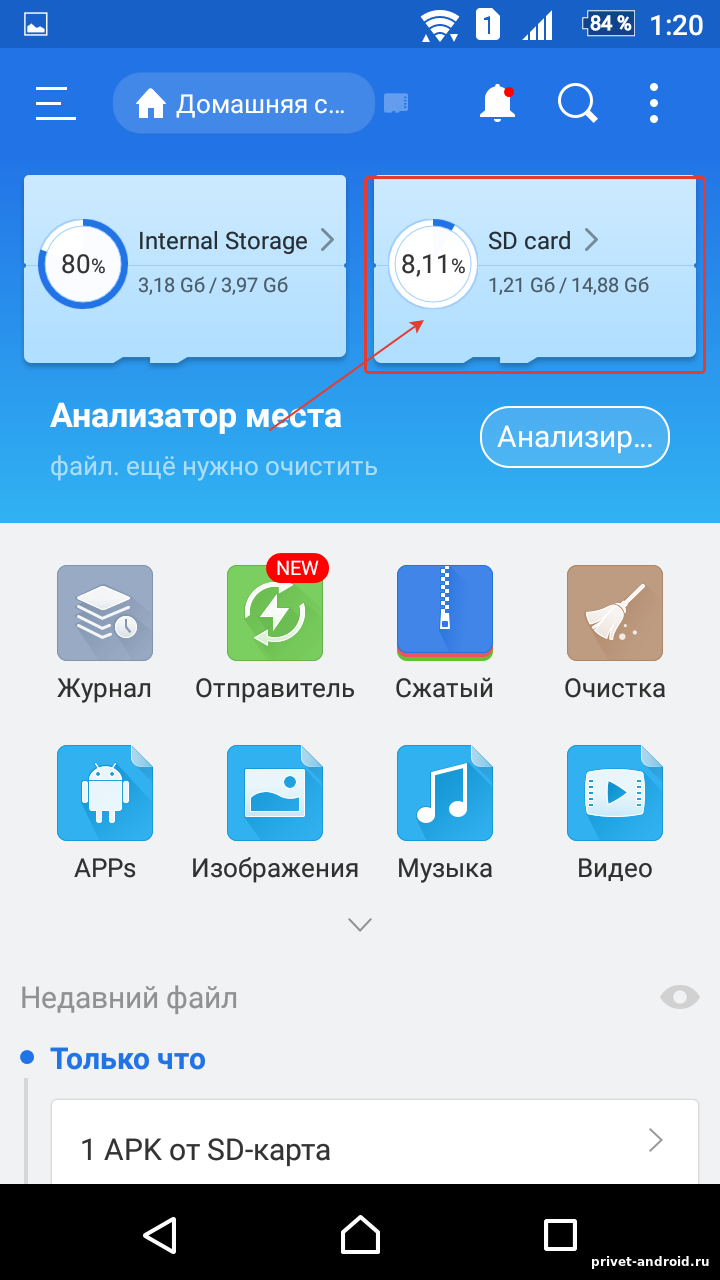

По открытию своей карты памяти, вы увидите зеленый значок программы Navitel. Нажимаем на него. Ваше устройство запустит мастер установки игр и приложений на гаджет. Действуем указаниям написанным на экране.


Как видим выше, мы устанавливаем приложение Navitel на android устройстве. Действуем по инструкции на экране.


По установке приложения на свое устройство, следует нажать на кнопку "Открыть", не нужно нажимать на готово, вы прервете процесс активации программы, делаем как написано в моей инструкции и жмем на "Открыть ".


Когда приложение будет открыто на вашем смартфоне, оно выдаст ошибку "Скин Navitel.ns2 не может быть открыт из-за ошибок ",вам следует нажать на кнопку "ОК ". Приложение будет закрыто. Теперь переходим в проводник и снова заходим на карту памяти. Выделяем файл "Navitel.ns2" и вырезаем его. После этого как вы вырезали файл, переходите в память вашего устройства. Там ищите папку с названием "NavitelContent " и переходим в нее, там будет много различных папок, нам необходимо перейти в папку "Skins ". Вставляем вырезанный файл в указанную папку. Ждем перемещения, это займет несколько минут.


После того как файл будет перемещен, запускайте систему на своем устройстве. Как видно на рисунке выше, у меня все работает. Программа открылась и теперь проходим ее активацию.
Все можно скачивать и устанавливать звуковые пакеты из темы, которую я указал в шапке. Загружаем свои карты в папке NavitelContent и дальше в папку Maps. Когда карты будут по указанному пути навигация будет работать замечательно и без ошибок.
На этом все спасибо за внимание. Если вам помогла или понравилась статья, не забываем говорить спасибо в комментариях ниже. Не забывайте делиться статьей в социальные сети со своими друзьями. Мы ждем ваши комментарии!).
